Perbaiki kesalahan Koneksi Suara Discord pada Windows 11/10
Beberapa pengguna Discord melaporkan bahwa mereka mengalami berbagai kesalahan Sambungan Suara(Voice Connection errors) saat mencoba bergabung dengan saluran suara di Discord pada PC Windows 10 atau Windows 11 mereka. Posting ini menawarkan solusi yang paling cocok untuk masalah ini.
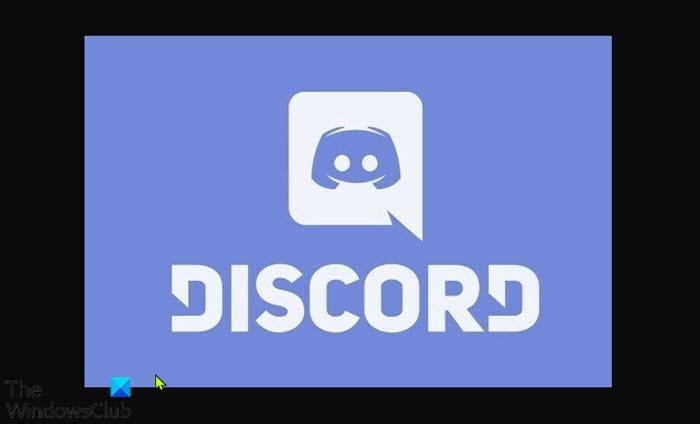
Bagaimana cara memperbaiki koneksi suara Discord ?
Ada beberapa kesalahan koneksi suara yang berbeda yang akan Anda lihat jika Anda gagal terhubung ke suara di Discord . Kesalahan ini biasanya berarti ada gangguan pada koneksi Anda – mungkin firewall atau VPN .
- Pemeriksaan ICE
- Tidak Ada Rute
- Menghubungkan RTC
- Menghubungkan
Mengapa koneksi suara saya sangat buruk di Discord ?
Alasan yang dapat menyebabkan kesalahan ini dan akibatnya membuat suara Anda menjadi buruk di Discord adalah:
- Alamat IP yang ditetapkan untuk PC telah diubah.
- Firewall atau Antivirus pihak ke-3 memasukkan perselisihan ke daftar hitam.
- Komputer menggunakan VPN tanpa UDP .
- Discord diblokir oleh admin jaringan.
- Wilayah suara server tidak kompatibel dengan klien Anda.
- QoS tidak bekerja dengan jaringan Anda.
Kesalahan Koneksi Suara Discord
Jika Anda menghadapi salah satu dari kesalahan koneksi suara Discord(Discord voice connection errors) yang disebutkan di atas , Anda dapat mencoba solusi yang kami rekomendasikan di bawah ini tanpa urutan tertentu dan lihat apakah itu membantu menyelesaikan masalah.
- Restart PC dan perangkat internet
- Jalankan Pemecah Masalah WebRTC
- Copot pemasangan perangkat lunak keamanan pihak ketiga atau Whitelist Discord
- Copot pemasangan VPN (jika ada)
- Ubah ke DNS Publik Google
- Ubah Wilayah Suara Server
- Nonaktifkan QoS dari pengaturan Suara(Voice) & Video
- Siram DNS
- Izinkan Perselisihan(Allow Discord) melalui Windows Firewall
Mari kita lihat deskripsi proses yang terlibat mengenai masing-masing solusi yang terdaftar.
1] Mulai ulang PC dan perangkat internet
Hal pertama yang dapat Anda coba dalam menyelesaikan kesalahan koneksi suara Discord(Discord voice connection error(s) ) yang mungkin Anda temui di komputer game Windows Anda adalah me-restart PC Anda(restart your PC) serta perangkat internet Anda (modem/router). Lanjutkan dengan solusi berikutnya jika tindakan ini tidak membantu.
2] Jalankan Pemecah Masalah WebRTC
Di sini, Anda hanya perlu menjalankan Pemecah Masalah WebRTC(WebRTC Troubleshooter) di test.webrtc.org dan melihat hasil yang akan ditampilkan dan tindakan yang direkomendasikan.
3] Copot(Uninstall) pemasangan perangkat lunak keamanan pihak ketiga atau Whitelist Discord
Solusi ini mengharuskan Anda untuk menghapus instalan perangkat lunak keamanan pihak ketiga yang diinstal pada PC Windows 10/11 Anda, menggunakan alat penghapus khusus AV(AV dedicated removal tool) . Atau, Anda dapat memasukkan aplikasi Discord ke daftar putih dan melihat apakah itu membantu.
4] Copot pemasangan VPN (jika ada)
Gamer PC yang secara aktif menggunakan solusi VPN yang tidak dikonfigurasi untuk menggunakan UDP (User Datagram Protocol) kemungkinan besar mengalami kesalahan ini – ini karena aplikasi Discord tidak dirancang untuk berjalan dengan VPN(VPNs) yang tidak menggunakan Pengguna Protokol Datagram(User Datagram Protocol) . Dalam hal ini, Anda dapat menghapus instalan perangkat lunak VPN yang(uninstall the VPN software) Anda jalankan di PC gaming Windows Anda atau mengonfigurasi VPN untuk menggunakan UDP .
5] Ubah ke Google Public DNS
Solusi ini hanya mengharuskan Anda untuk mengubah ke Google Public DNS(change to Google Public DNS) . Jika masalah berlanjut, Anda dapat mencoba solusi berikutnya.
6] Ubah Wilayah Suara Server
Jika Anda mendapatkan kesalahan ini saat mencoba menyambung ke teman yang tinggal di benua yang berbeda, masalah ini kemungkinan besar terjadi karena server memiliki wilayah suara yang berbeda. Jika hal ini terjadi pada Anda, solusinya adalah meminta admin server untuk mengatur wilayah suara yang berbeda dari pengaturan server.
7] Nonaktifkan QoS dari pengaturan Suara(Voice) & Video
Anda mungkin mengalami masalah ini jika mengalami masalah QoS (Quality of Service) pada komputer Windows 10/11 Anda . Dalam hal ini, menonaktifkan QoS ( Kualitas (Quality)Layanan(Service) ) dari Pengaturan Pengguna(User Settings) di aplikasi Discord harus menyelesaikan masalah.
Lakukan hal berikut:
- Buka Perselisihan(Discord) .
- Klik(Click) ikon roda gigi/roda gigi di pojok kiri bawah.
- Selanjutnya, gulir ke bawah ke Pengaturan(Settings) Aplikasi .
- Klik pada Suara & Video(Voice & Video) .
- Gulir(Scroll) ke bawah ke Quality of Service dan alihkan tombol untuk opsi Enable Quality of Service High Packet Priority ke Off .
- Tutup Discord dan buka aplikasi.
Sekarang, coba gabungkan saluran suara dan lihat apakah kesalahan muncul kembali. Jika ya, Anda dapat mencoba solusi berikutnya.
8] Hapus DNS
Solusi ini mengharuskan Anda untuk menyiram DNS(flush the DNS) dan melihat apakah masalah yang dihadapi telah teratasi. Jika tidak, coba solusi berikutnya.
9] Izinkan Perselisihan(Allow Discord) melalui Windows Firewall
Jika sejauh ini tidak ada yang berhasil, kemungkinan Windows Firewall memblokir Discord . Dalam hal ini, Anda harus mengizinkan Discord melalui Windows Firewall(allow Discord through Windows Firewall) . Jika Anda menjalankan perangkat lunak keamanan pihak ketiga dengan firewallnya sendiri, lihat manual tentang cara mengizinkan aplikasi melalui firewall.
Semoga ini membantu!
Terkait(Related) : Perbaiki kesalahan Log Konsol Discord(Fix Discord Console Log errors) .
Related posts
Fix Discord Connection Masalah pada Windows PC
Fix Anda sedang ditempatkan terbatas Discord error pada Windows PC
Fix Discord Mic tidak berfungsi di Windows 11/10
Fix Discord Images tidak memuat pada pc
Fix Discord Camera tidak berfungsi pada Windows PC
Fix Discord macet pada Gray screen pada Windows PC
Perbaiki Discord Picking Up Game Audio Error
Perbaiki Kesalahan Pengaturan Ulang Koneksi Firefox
Cara Fix SSL Connection Error di Google Chrome
Perbaiki Tidak Dapat Mendengar Orang di Discord (2022)
Perbaiki Kerusakan Otomatis Android dan masalah Koneksi
Cara Memperbaiki "Pengaturan Tidak Lengkap Karena Koneksi Terukur" di Windows 11/10
Fix Anda sedang Rate Limited Discord Error
Fix Discord Notifications Tidak Bekerja pada Windows 11/10
7 Ways ke Fix Discord RTC Connecting No Route Error
Cara Screen Share and Voice Chat pada Discord pada saat yang sama
Fix Discord Go Live tidak muncul
Fix Discord Error 1105 pada Windows PC
Cara Memperbaiki Notifikasi Perselisihan Tidak Berfungsi di Windows
Discord adalah Voice & Text Chat app gratis untuk gamer PC
